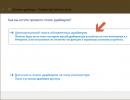कंप्यूटर माउस को कैसे ठीक करें. कंप्यूटर माउस को अलग करना
कम्प्यूटर का माउसएक इलेक्ट्रॉनिक मैनिपुलेटर है जिसे एक कर्सर को सक्रिय करके कंप्यूटर प्रोग्राम के संचालन को दूरस्थ रूप से नियंत्रित करने के लिए डिज़ाइन किया गया है जो सतह पर माउस की गति के बाद मॉनिटर स्क्रीन पर चलता है। नियंत्रण के लिए, माउस बॉडी पर कम से कम दो कुंजियाँ और एक पहिया स्थापित किया जाता है, जिससे आप पृष्ठों को ऊर्ध्वाधर दिशा में स्क्रॉल कर सकते हैं।
कंप्यूटर से कनेक्ट करने की विधि के आधार पर, चूहों को वायर्ड (PS/2 या USB कनेक्टर के साथ लचीली केबल का उपयोग करके कनेक्ट किया जा सकता है) और वायरलेस किया जा सकता है।

फोटो में एक वायरलेस माउस दिखाया गया है। जैसा कि आप देख सकते हैं, इसमें कंप्यूटर से कनेक्ट करने के लिए कोई तार नहीं है। वायरलेस चूहों में रेडियो फ्रीक्वेंसी का उपयोग करके सूचनाओं का आदान-प्रदान किया जाता है। कंप्यूटर, लैपटॉप या टैबलेट के यूएसबी पोर्ट में एक ट्रांसीवर डाला जाता है, जो हवा के माध्यम से माउस और डिवाइस के बीच दो-तरफ़ा संचार प्रदान करता है।
वायरलेस चूहों के निम्नलिखित नुकसान हैं: - वे अधिक महंगे, भारी होते हैं और अतिरिक्त ध्यान देने की आवश्यकता होती है, क्योंकि समय-समय पर मृत बैटरियों को बदलना या बैटरियों को चार्ज करना आवश्यक होता है।
ऑप्टिकल कंप्यूटर चूहे बहुत विश्वसनीय होते हैं और कई वर्षों तक चल सकते हैं। लेकिन समय के साथ वे टूट जाते हैं, और आपको माउस को बदलना पड़ता है या स्वयं इसकी मरम्मत करनी पड़ती है, क्योंकि वर्कशॉप में इसकी मरम्मत करने में नए की लागत से अधिक खर्च आएगा।
अधिकांश मामलों में, वायर्ड चूहे उस बिंदु पर तार के फटने के कारण विफल हो जाते हैं जहां वह केस से बाहर निकलता है, और वायरलेस चूहे बैटरी, संचायक के डिस्चार्ज होने या कंटेनर में उसके टर्मिनलों या संपर्कों के बीच संपर्क की विफलता के कारण विफल होते हैं। उनके ऑक्सीकरण के कारण. समय के साथ, कोई भी माउस बटनों के टूट-फूट के कारण विफल हो जाता है, आमतौर पर बायां बटन, जो सबसे अधिक उपयोग किया जाता है। माउस को ठीक करने के लिए, आपको इसे अलग करना होगा।
कंप्यूटर माउस को कैसे अलग करें
मरम्मत के लिए माउस को अलग करने के लिए, आपको इसके नीचे की तरफ से माउंटिंग स्क्रू को खोलना होगा। आमतौर पर एक होता है, लेकिन कई भी हो सकते हैं। इस माउस मॉडल में, शरीर के आधे हिस्से को एक स्क्रू से बांधा जाता है।

यदि स्क्रू स्पष्ट रूप से दिखाई नहीं दे रहे हैं, तो सबसे अधिक संभावना है कि वे एक लेबल से ढके हुए हैं या थ्रस्ट बियरिंग के नीचे छिपे हुए हैं। आपको लेबल को पूरे क्षेत्र पर हल्के से दबाना होगा। यदि किसी स्थान पर लेबल वृत्त के आकार में मुड़ता है, तो संभवतः वहां कोई पेंच छिपा हुआ है। इस माउस में एक लेबल के नीचे एक स्क्रू छिपा हुआ है जिसे आंशिक रूप से छीलना पड़ता है।

मॉडल में, उदाहरण के लिए, TECH X-701, बन्धन दो स्क्रू का उपयोग करके बनाया गया है, जिनमें से एक लेबल के नीचे भी छिपा हुआ है। जब मैंने लेबल को छीलने की कोशिश की, तो वह फटने लगा, इसलिए मुझे स्क्रू खोलना पड़ा और लेबल में एक छेद करना पड़ा। नीचे दी गई तस्वीर में वह स्थान जहां लेबल को पेचकस से छेदा गया था, एक नीले वृत्त द्वारा दर्शाया गया है।

यदि स्क्रू लेबल के नीचे नहीं पाए जा सके, तो उन्हें निश्चित रूप से थ्रस्ट बियरिंग से सील कर दिया जाएगा। पहुंच प्राप्त करने के लिए, आपको चाकू से थ्रस्ट बेयरिंग को सावधानीपूर्वक हटाने की आवश्यकता है। माउस की मरम्मत पूरी होने पर, उन्हें जगह पर चिपकाने की आवश्यकता होगी, क्योंकि पैड के बिना यह माउसपैड पर खराब रूप से फिसलेगा।

स्क्रू को खोलने के बाद, आपको माउस बॉडी के आधे हिस्से को बिना स्क्रू के किनारे से अलग-अलग दिशाओं में ले जाना होगा और ऊपरी हिस्से को हटा देना होगा जिस पर बटन स्थित हैं।

माउस का मुद्रित सर्किट बोर्ड आमतौर पर स्क्रू से तय नहीं किया जाता है और केस से उभरी हुई प्लास्टिक की छड़ों पर छेद के साथ स्थापित किया जाता है। लेकिन ऐसे कंप्यूटर चूहे भी हैं जिनमें मुद्रित सर्किट बोर्ड को छोटे स्क्रू के साथ केस में पेंच किया जाता है। यदि, जब आप बोर्ड को हटाने का प्रयास करते हैं, तो वह झुकता नहीं है, तो आपको इसे सुरक्षित करने वाले सभी पेंचों को ढूंढना और खोलना होगा। इसका एक उदाहरण TECH X-701 कंप्यूटर माउस है, जो एक स्क्रू के साथ केस में सुरक्षित होता है जो एक साथ साइड बटन के अतिरिक्त मुद्रित सर्किट बोर्ड को सुरक्षित करता है।

बोर्ड को हटाने के लिए, आपको इसे नीचे से निकालना होगा, साथ ही साथ आवास के असर वाले रिटेनर्स से पहिया अक्ष को हटाना होगा।

माउस को अलग करते समय, याद रखें कि भाग एक दूसरे के सापेक्ष कैसे स्थित हैं। व्हील रैचेट स्प्रिंग (यदि कोई हो) पर विशेष ध्यान दें। यह क्लॉथस्पिन स्प्रिंग के समान है, केवल आकार में छोटा है और आसानी से खो सकता है। यदि आपको यह पसंद नहीं है कि पहिया घुमाते समय शाफ़्ट कैसे काम करता है, तो आप स्प्रिंग की नोक को थोड़ा मोड़ सकते हैं जो पहिया के दांतों के संपर्क में आती है। दबाव कम हो जाएगा और पहिया अधिक सुचारू रूप से घूमेगा।
माउस को अलग करते और मरम्मत करते समय, आपको सावधान रहना होगा कि आपके हाथ ऑप्टिकल प्रिज्म और अन्य ऑप्टिकल तत्वों की सतहों को छूने न दें। यदि आप गलती से इसे छूते हैं और सतह पर पसीने और ग्रीस के निशान रह जाते हैं, तो आपको उन्हें ऑप्टिकल भागों को पोंछने के लिए एक विशेष संरचना में भिगोए हुए कपड़े से हटाना होगा। किसी भी परिस्थिति में सफाई के लिए किसी विलायक का उपयोग नहीं किया जाना चाहिए। यदि आपके पास कोई विशेष नैपकिन नहीं है, तो बस एक मुलायम, साफ कपड़े से गंदगी के किसी भी निशान को पोंछ लें।
वायरलेस माउस की मरम्मत
वायरलेस चूहों की पूर्ण निष्क्रियता का मुख्य कारण मृत बैटरी (संचायक) या माउस के विद्युत सर्किट के साथ उनके टर्मिनलों का खराब संपर्क है। चूँकि कई माउस मॉडलों के लेज़र प्रकाश रेंज में काम करते हैं, बैटरी की स्थिति निर्धारित करने के लिए, बस माउस को चालू करें और इसे नीचे से देखें। यदि लाल चमक उत्सर्जित होती है, तो बैटरियां अच्छी हैं। अन्यथा, मरम्मत बैटरियों और माउस के विद्युत सर्किट के साथ उनके संपर्क की गुणवत्ता की जांच के साथ शुरू होनी चाहिए।

बैटरियों तक पहुंचने के लिए, उदाहरण के लिए, आपको इस माउस की तरह, "ओपन" बटन दबाना होगा, जिसके बाद बैटरी कम्पार्टमेंट कवर निकल जाएगा और यह खुल जाएगा।

यदि माउस का लेजर अदृश्य क्षेत्र में काम करता है, तो आप केवल बैटरी टर्मिनलों पर वोल्टेज को बदलकर या मापकर बिजली आपूर्ति की स्थिति की जांच कर सकते हैं।

लंबे समय से उपयोग में आ रहे माउस में, बैटरी टर्मिनलों के संपर्क और माउस के दोनों संपर्क ऑक्सीकृत हो सकते हैं। इस मामले में, उनका निरीक्षण करने की आवश्यकता है और, यदि ऑक्साइड पाए जाते हैं, तो उन्हें शराब में भिगोए हुए कपड़े से हटा दें या चमकदार होने तक अच्छी तरह से पोंछ लें। सैंडपेपर के साथ माउस संपर्कों से ऑक्साइड को हटाने की सलाह नहीं दी जाती है, क्योंकि उनसे पतली सुरक्षात्मक गैल्वेनिक कोटिंग हटा दी जाएगी।
तार वाले चूहे की तरह
टूटे हुए तार की मरम्मत करें
यदि, माउस के साथ काम करते समय, कर्सर अनायास हिलना शुरू कर देता है, मॉनिटर स्क्रीन पर किसी भी स्थान पर कूद जाता है, या रुक जाता है, तो हम अधिक निश्चितता के साथ कह सकते हैं कि उस बिंदु पर तार की अखंडता जहां यह आवास से बाहर निकलता है। समझौता किया. इसे जांचना आसान है, आपको तार को शरीर के खिलाफ दबाने की जरूरत है और यदि कार्यक्षमता अस्थायी रूप से बहाल हो जाती है, तो यह निश्चित रूप से तार के साथ एक समस्या है।

यदि, कंप्यूटर माउस बॉडी से बाहर निकलने वाले बिंदु पर तार का निरीक्षण करने पर, भौतिक क्षति का पता चलता है, तो खराबी का कारण स्पष्ट है। ऐसी क्षति का एक उदाहरण यहां दिया गया है. फोटो से पता चलता है कि तार का दोहरा बाहरी आवरण क्षतिग्रस्त है, और कुछ टिनसेल-प्रकार के कंडक्टर घिसे हुए हैं।

यदि आपके पास सोल्डरिंग आयरन से सोल्डरिंग का कौशल है, तो जर्जर तार वाले कंप्यूटर माउस की मरम्मत करना मुश्किल नहीं है, जिससे इसकी सेवा अवधि दोगुनी हो जाएगी। मरम्मत में तार के क्षतिग्रस्त हिस्से को हटाना और कंडक्टरों के बचे हुए हिस्से के नए तैयार सिरों को मुद्रित सर्किट बोर्ड में सील करना शामिल है।
टांका लगाकर घिसे हुए माउस तार की मरम्मत कैसे करें
कंप्यूटर माउस को कनेक्टर से जोड़ने वाला तार दो प्रकार का होता है - साधारण पतले फंसे हुए तांबे के तार और टिनसेल-प्रकार के तार से बना होता है। टिनसेल प्रकार का तार अधिक लोचदार होता है, इसलिए इसमें झुकने का प्रतिरोध अधिक होता है और यह लंबे समय तक चलता है।
माउस बॉडी में प्रवेश करते हुए, तार साथ चलता है और मुद्रित सर्किट बोर्ड से जुड़ जाता है। कनेक्शन दो प्रकार के होते हैं: एक अलग करने योग्य कनेक्शन या एक ब्लॉक में प्रेस-फिट कनेक्शन जो बोर्ड में सोल्डर किया जाता है। फोटो में मुद्रित सर्किट बोर्ड से सोल्डर किए गए एक ब्लॉक को दिखाया गया है जिसमें कंडक्टर दबाए गए हैं।

तारों को माउस के मुद्रित सर्किट बोर्ड से जोड़ने की विधि के बावजूद, मरम्मत के दौरान सोल्डर कैसे करना है, यह जानने के लिए, आपको फोटो खींचने या स्केच करने की आवश्यकता है कि किस रंग का तार किस संपर्क से जुड़ा है। फिर बोर्ड से कनेक्टर को अनसोल्डर करें (इसे डिस्कनेक्ट न करना बेहतर है, इसे अनसोल्डर करना आसान है) या ब्लॉक। माउस तारों की रंग योजना के लिए कोई अंतरराष्ट्रीय मानक नहीं है, और प्रत्येक निर्माता अपने विवेक से तार का रंग चुनता है। मुझे कई कंप्यूटर चूहों की मरम्मत करनी पड़ी और हर जगह एक ही कनेक्टर पिन से तार अलग-अलग रंगों में आए। जाहिर है, यह इस तथ्य के कारण है कि माउस को एक उपभोज्य वस्तु माना जाता है, और निर्माता वारंटी अवधि की समाप्ति के बाद मरम्मत की व्यवस्था नहीं करते हैं।
माउस सर्किट बोर्ड से पुराने तारों को हटाने के बाद, आपको नए तारों को सील करने के लिए सोल्डर छेद को साफ करना होगा। यह काम टूथपिक या नुकीली माचिस से आसानी से किया जा सकता है। यह बोर्ड के मुद्रित कंडक्टरों के किनारे छेद के स्थान पर सोल्डर को गर्म करने और उसमें टूथपिक की नोक डालने के लिए पर्याप्त है, सोल्डरिंग आयरन को हटा दें, और जब सोल्डर सख्त हो जाए, तो टूथपिक को हटा दें। इसमें कंडक्टर स्थापित करने के लिए छेद मुफ़्त होगा।

स्थापना के लिए तारों को तैयार करने के लिए, माउस बॉडी से निकलने वाले 15-20 मिमी लंबे तार के टुकड़े को काटना आवश्यक है जो अनुपयोगी हो गया है। तारों से इन्सुलेशन हटा दें और कंडक्टरों के सिरों को सोल्डर से टिन कर दें। आपको तारों को एक लकड़ी के स्टैंड पर रखकर उन्हें एक दिशा में घुमाते हुए टिन करना होगा ताकि तारों के टिन लगे सिरे गोल आकार में हों। अन्यथा, उन्हें मुद्रित सर्किट बोर्ड के छेद में डालना असंभव होगा।
स्केच की गई रंग योजना के अनुसार माउस के मुद्रित सर्किट बोर्ड में तार डालें और उन्हें सोल्डरिंग आयरन से मिलाएं।

टिनसेल प्रकार के तारों को साधारण रोसिन फ्लक्स का उपयोग करके टिन नहीं किया जा सकता है, क्योंकि टिनसेल रिबन कंडक्टर इन्सुलेट वार्निश की एक परत से ढके होते हैं। एसिड फ्लक्स का उपयोग नहीं किया जा सकता क्योंकि यह टिनसेल तार के आंतरिक स्ट्रैंड को संतृप्त करेगा और अंततः कंडक्टरों को नष्ट कर देगा। इस मामले में सबसे अच्छा प्रवाह एस्पिरिन टैबलेट है।

जो कुछ बचा है वह तारों के टिन वाले सिरों को मुद्रित सर्किट बोर्ड के छेद में डालना और उन्हें सोल्डर के साथ मिलाप करना है।

कभी-कभी ऐसे चूहे होते हैं जिनमें मुद्रित सर्किट बोर्ड बहुत छोटे व्यास के तारों के लिए छेद के साथ दो तरफा होता है, और उन्हें सोल्डर से मुक्त करना बहुत मुश्किल होता है। इस मामले में, आप बस कंडक्टरों को संपर्क पैड में मिला सकते हैं। चूंकि माउस के संचालन के दौरान तारों पर शारीरिक तनाव नहीं पड़ता है, इसलिए कनेक्शन काफी विश्वसनीय होता है।

अब आप मुद्रित सर्किट बोर्ड को केस के आधार में स्थापित कर सकते हैं और इसे स्क्रू से सुरक्षित कर सकते हैं, तार बिछा सकते हैं और इसे शीर्ष कवर के साथ बंद कर सकते हैं। बटनों के साथ कवर स्थापित करते समय, आपको यह सुनिश्चित करने की ज़रूरत है कि तार आवास के संभोग प्रोट्रूशियंस के बीच, बटनों के पुशर के नीचे नहीं आता है और अन्य चलती भागों को नहीं छूता है। माउस को असेंबल करने से पहले, धूल और बालों को हटाना जरूरी है, जो लंबे समय तक उपयोग के दौरान पहिये और बॉडी के बीच की जगह में भर जाते हैं। मरम्मत पूरी हो गई है और कंप्यूटर माउस फिर से उपयोग के लिए तैयार है।
चूहे के टूटे हुए तार को घुमाकर कैसे ठीक करें
तार की मरम्मत करना सोल्डरिंग की तुलना में अधिक सुरक्षित है, लेकिन हर कोई सोल्डर करना नहीं जानता है, और यदि वे जानते भी हैं, तो उनके पास हमेशा सोल्डरिंग आयरन नहीं होता है। आप तारों को घुमाकर टांका लगाने वाले लोहे के बिना माउस के संचालन को सफलतापूर्वक बहाल कर सकते हैं। माउस को अलग कर दिया जाता है और टूटे हुए तार का एक भाग काट दिया जाता है।


कटे हुए तार के म्यान से कंडक्टरों को सावधानीपूर्वक हटा दिया जाता है। तार का आवरण काटा नहीं गया है, फिर भी यह काम करेगा।

कंडक्टरों की लंबाई को समायोजित किया जाता है ताकि घुमाते समय, घुमाव बिंदु एक दूसरे के सापेक्ष 8 मिमी स्थानांतरित हो जाएं और कंडक्टरों के सिरों से 5-8 मिमी की लंबाई तक इन्सुलेशन हटा दिया जाए।

एक ही रंग के कंडक्टरों के सिरों को एक साथ कसकर मोड़ दिया जाता है।

परिणामी मोड़ कंडक्टरों के साथ मुड़े हुए हैं, और कंडक्टर पहले से काटे गए तार शीथ में से एक में फंस गए हैं। ईंधन भरते समय, आपको इस बात पर ध्यान देने की आवश्यकता है कि मोड़ एक दूसरे को स्पर्श न करें।


इन्सुलेशन के कुछ मोड़ माउस बोर्ड पर भागों को गलती से छूने से मोड़ को रोकेंगे और कनेक्शन को पर्याप्त यांत्रिक शक्ति प्रदान करेंगे।

बस तार कनेक्टर को माउस के मुद्रित सर्किट बोर्ड के मेटिंग भाग में डालना और तार को केस में बिछाना बाकी है।

शीर्ष कवर को बंद करें, स्क्रू को कस लें और आप कंप्यूटर पर काम करना शुरू कर सकते हैं। इस तरह से मरम्मत किया गया तार एक और अवधि तक चलेगा। कभी-कभी सिस्टम यूनिट कार्यस्थल से दूर स्थापित की जाती है, और माउस तार बिना तनाव के काम करने के लिए पर्याप्त लंबा नहीं होता है। ऊपर प्रस्तावित तकनीकों का उपयोग करके, आप पुराने माउस से तार लेकर तार को आवश्यक लंबाई तक सफलतापूर्वक बढ़ा सकते हैं। चूंकि तारों के लिए कोई एकल रंग मानक नहीं है, इसलिए आपको पहले डायल करके यह निर्धारित करना होगा कि कनेक्टर में कौन सा रंग का तार किस नंबर से जुड़ा है।
माउस की सेवा जीवन को बढ़ाने के लिए, यह सुनिश्चित करना आवश्यक है कि जिस बिंदु पर यह माउस बॉडी से बाहर निकलता है, वहां तार हेरफेर करते समय बहुत अधिक नहीं झुकता है।
यदि माउस व्हील को घुमाना मुश्किल हो जाए
कभी-कभी जब आप माउस व्हील घुमाते हैं, तो पेज झटके से स्क्रॉल हो जाता है या एक तरफ नहीं जाता है। इसका एक कारण फोटो सेंसर और व्हील ऑप्टोकॉप्लर के फोटोडिटेक्टर के बीच धूल और बालों का प्रवेश है। गंदगी चूहे के शरीर और पहिए के बीच की जगह से प्रवेश करती है और पहिए के एक्सल से चिपक जाती है, क्योंकि ग्लाइडिंग को बेहतर बनाने के लिए उन पर चिकनाई का लेप लगाया जाता है।

धूल और बाल हटाने के बाद, माउस व्हील की कार्यक्षमता बहाल हो गई।
माउस बटन की मरम्मत
यदि आप बाएँ या दाएँ माउस बटन को दबाते हैं तो प्रतिक्रिया हमेशा नहीं होती है या बिल्कुल नहीं होती है, तो इसके दो कारण हो सकते हैं। माइक्रोस्विच पुशर के संपर्क के बिंदु पर या उसके विफल होने पर बटन खराब हो जाता है। कारण को समझने के लिए, माउस को अलग करना और पुशर के संपर्क में बटन के स्थान का निरीक्षण करना पर्याप्त है। अगर एक मिलीमीटर गहराई है तो शायद यही वजह है.
जब आप किसी कार्यशील बटन के पुशर पर अपनी उंगली दबाते हैं, तो आपको एक स्पष्ट और तेज़ क्लिक सुनाई देनी चाहिए। यदि ध्वनि धीमी है, तो यह स्विच हो सकता है। जाँच करने के लिए, आपको माउस को ऊपरी आधे हिस्से को हटाकर एक कार्यशील कंप्यूटर से कनेक्ट करना होगा और अपनी उंगली से माइक्रोस्विच पुशर्स को दबाना होगा। यदि यह सामान्य रूप से काम करता है, तो यह किसी भी उपलब्ध तरीके से बटन पर घिसाव को खत्म करने के लिए पर्याप्त होगा, उदाहरण के लिए, प्लास्टिक को पिघलाकर या एपॉक्सी राल की एक बूंद द्वारा। यदि समस्या माइक्रोस्विच में है, तो आपको इसे बदलना होगा।

अधिकांश चूहे मानक आकार के माइक्रोस्विच का उपयोग करते हैं। माइक्रोस्विच को निम्नानुसार डिज़ाइन और संचालित किया जाता है। जटिल विन्यास की तीन पीतल की प्लेटों को प्लास्टिक केस में दबाया जाता है, जो एक मुद्रित सर्किट बोर्ड में सील करने के लिए पिन के साथ समाप्त होती हैं। बाईं (चित्रित) प्लेट स्विच का मध्यबिंदु है। यू-आकार के छेद वाली एक अतिरिक्त पतली पीतल की प्लेट एक स्पेसर में उस पर लगाई जाती है।
पतली पीतल की प्लेट का बायाँ भाग बायीं संपर्क प्लेट के बाईं ओर के उभार को संलग्न करता है, और दायाँ, घुमावदार चाप, बायीं संपर्क प्लेट के दाहिने उभार को संलग्न करता है। पतली सपाट प्लेट को इस तरह से स्थापित किया जाता है कि इसका दाहिना सिरा हमेशा ऊपर की ओर धकेलता है, और यह दाहिनी मोटी प्लेट से संपर्क करता है, जिसका एल-आकार होता है।
जब आप बटन दबाते हैं, तो बटन पुशर एक पतली प्लेट पर बल संचारित करता है, यह नीचे की ओर बढ़ता है, ऊपरी संपर्क से दूर जाता है और निचले संपर्क के संपर्क में आता है, जिसका टर्मिनल बटन के बीच में स्थित होता है। दबाव समाप्त होने के बाद, पतली प्लेट अपनी ऊपरी मूल स्थिति में लौट आती है और फिर से माइक्रोस्विच के बाहरी संपर्कों को जोड़ती है। इस प्रकार, जब बटन नहीं दबाया जाता है, तो बटन के नीचे से निकलने वाले बाहरी संपर्क एक दूसरे से जुड़े होते हैं, और जब दबाया जाता है, तो बाएँ और मध्य वाले एक दूसरे से जुड़े होते हैं।

समय के साथ, धातु थकान जमा करती है, चाप के आकार का स्प्रिंग विकृत हो जाता है और आंशिक रूप से अपने स्प्रिंगिंग गुणों को खो देता है। यहीं पर बटन काम करना बंद कर देता है। आप माइक्रोस्विच को अलग करके, आर्कुएट स्प्रिंग को हटाकर और उसे थोड़ा सीधा करके उसकी मरम्मत करने का प्रयास कर सकते हैं। लेकिन पुराने चूहों की आपूर्ति होने के कारण, मुझे ऐसी मरम्मत का सहारा नहीं लेना पड़ा। हालाँकि कंप्यूटर के आरंभ में कीबोर्ड के बटनों की कई बार मरम्मत की गई थी, लेकिन उनमें से प्रत्येक बटन चूहों में माइक्रोस्विच के समान सिद्धांत पर काम करता था।
इसलिए, यदि आपके पास कोई पुराना बॉल-प्रकार वाला माइक्रोस्विच पड़ा हुआ है, तो दोषपूर्ण माइक्रोस्विच को बदलने के लिए उसमें से माइक्रोस्विच को हटाना अधिक उचित होगा। पहिये के नीचे जो स्थापित है उसे सोल्डर करना सबसे अच्छा है। इसका उपयोग बहुत कम किया जाता है और आम तौर पर यह अच्छे कार्य क्रम में होता है।
यदि पहिया नहीं है तो दाहिने बटन का माइक्रोस्विच लें। माइक्रोस्विच को अनसोल्डर करने से पहले इस बात पर ध्यान दें कि इसे कैसे स्थापित किया गया है। माइक्रोस्विच में, पिन सममित रूप से स्थित होते हैं और स्थापना के दौरान गलतियाँ करना आसान होता है। यदि कोई पुराना माउस नहीं है, तो मरम्मत किए जा रहे माउस में माइक्रोस्विच को बाएं बटन के नीचे से पहिये के नीचे स्थापित माइक्रोस्विच में बदलने की अनुमति है। और यदि स्थिति पूरी तरह से निराशाजनक है, तो आपको माइक्रोस्विच की मरम्मत शुरू करनी होगी।
यदि आपका कंप्यूटर माउस टूट गया है, तो नया खरीदने में जल्दबाजी न करें। यह बहुत संभव है कि आप खराबी को स्वयं ठीक करने में सक्षम होंगे और उपकरण कई वर्षों तक आपकी सेवा करेगा।
माउस सेंसर काम कर रहा है
अक्सर ऐसी स्थिति भी आती है जब हम कर्सर को एक निश्चित बिंदु पर सटीक रूप से नहीं ले जा पाते हैं। यह लगातार कांपता रहता है और अपने आप चलता रहता है। यह स्थिति स्पष्ट रूप से इंगित करती है कि माउस का ऑप्टिकल समूह अवरुद्ध हो गया है।
क्लॉगिंग अक्सर बाहरी होती है। धूल या बाल उस डिब्बे में चले जाते हैं जहां डायोड की रोशनी टेबल से परावर्तित होती है। ऐसी रुकावट से छुटकारा पाने के लिए, आपको माउस को अलग करने की भी आवश्यकता नहीं है। बस इसे पलट दें और इसे उड़ा दें। अंतिम उपाय के रूप में, फंसे हुए मलबे को हटाने के लिए एक छोटे ब्रश का उपयोग करें।
यदि, इस तरह के हेरफेर के बाद, माउस कर्सर कांपता है, तो, सबसे अधिक संभावना है, या तो सेंसर अंदर बंद हो गया है या पूरी तरह से विफल हो गया है। किसी भी स्थिति में, आप माउस को अलग करने का प्रयास कर सकते हैं और टूथपिक का उपयोग करके सेंसर को शराब में भिगोए हुए कपास झाड़ू से साफ कर सकते हैं:

सेंसर को रुई के फाहे से साफ करने से पहले, आप गीली होने के बाद चिपकी बारीक धूल को हटाने के लिए उसे फूंकने का भी प्रयास कर सकते हैं। इसके बाद, सावधानी से, बिना दबाए, टूथपिक को सेंसर छेद में घूर्णी गति से डालें। कुछ मोड़ लेने के बाद और घूमना बंद किए बिना, हम टूथपिक निकालते हैं, अल्कोहल के सूखने की प्रतीक्षा करते हैं और माउस को जोड़ने का प्रयास करते हैं।
यदि, सफाई के सभी प्रयासों के बाद, सेंसर सामान्य रूप से काम नहीं करता है, तो यदि आपके पास एक और माउस, एक सोल्डरिंग आयरन और सीधे हाथ हैं, तो आप गैर-कार्यशील माइक्रोक्रिकिट को अनसोल्डर कर सकते हैं और इसे दूसरे माउस के सेंसर से बदल सकते हैं। हालाँकि, इसके लिए पहले से ही एक निश्चित कौशल की आवश्यकता होती है, इसलिए हर कोई इसे पूरा करने में सक्षम नहीं होगा...
माउस व्हील स्क्रॉल
ऐसा होता है कि माउस ठीक काम करता है, लेकिन जब हम उसके पहिये का उपयोग करने का प्रयास करते हैं, तो जिस पृष्ठ को हम स्क्रॉल कर रहे हैं वह ऊपर और नीचे कूदने लगता है, या बिल्कुल भी स्क्रॉल नहीं करना चाहता है। अफसोस, माउस व्हील की विफलता एक काफी सामान्य विफलता है और इसने ही मुझे यह लेख लिखने के लिए प्रेरित किया।
सबसे पहले आपको सावधानीपूर्वक विचार करने की आवश्यकता है कि पहिया खांचे में समान रूप से कैसे घूमता है। खांचे और व्हील एक्सल में एक हेक्सागोनल क्रॉस-सेक्शन होता है, लेकिन कभी-कभी इस हेक्सागोन के एक या अधिक किनारे विकृत हो सकते हैं, जिसके परिणामस्वरूप एक्सल समस्या क्षेत्र में फिसल जाता है।
यदि आपके साथ भी ऐसी ही कोई समस्या है, तो व्हील एक्सल के किनारे को थोड़ी मात्रा में चिपकने वाली टेप या बिजली के टेप से सील करके इसे हल किया जा सकता है। यदि पहिये की गति के साथ सब कुछ सामान्य है, तो एनकोडर (स्क्रॉल सेंसर) के अंदर ब्रेकडाउन हो गया है। हो सकता है कि लंबे समय तक इस्तेमाल से यह ढीला हो गया हो और इसे थोड़ा कड़ा किया जाना चाहिए:

ऐसा करने के लिए, छोटे सरौता लें और उन्हें चार धातु ब्रैकेटों पर एक-एक करके दबाएं जो एनकोडर को स्क्रॉल तंत्र के प्लास्टिक भागों में सुरक्षित करते हैं। यहां मुख्य बात यह है कि इसे ज़्यादा न करें और नाजुक प्लास्टिक को न तोड़ें, लेकिन साथ ही जोर से दबाएं। माउस को कनेक्ट करने का प्रयास करें और जांचें कि क्या प्रत्येक क्लिक के बाद स्क्रॉल करने पर नकारात्मक प्रभाव कम हो जाता है।
अफ़सोस, मेरे मामले में झटकों से पूरी तरह छुटकारा पाना संभव नहीं था। हां, पेज जंप की आवृत्ति और प्रसार में कमी आई है, लेकिन जंप स्वयं पूरी तरह से गायब नहीं हुए हैं। फिर मैंने सीलिंग के मुद्दे को मौलिक रूप से और वास्तव में रूसी तरीके से देखने का फैसला किया :) मैंने एक पुराने बैटरी पैक से पतली लेकिन घनी पॉलीथीन का एक टुकड़ा काटा और इसे तंत्र के अंदर चिपका दिया:

सबसे दिलचस्प बात यह है कि इस हेरफेर से मदद मिली! मुझे बस पट्टी की अतिरिक्त लंबाई काटनी है और माउस को जोड़ना है :)
माउस बटन काम नहीं करते
आखिरी और सबसे कष्टप्रद खराबी बटन का काम न करना है। चाहे वह बाएँ, दाएँ या पहिये के नीचे वाला हो, इससे कोई फर्क नहीं पड़ता - वे सभी आमतौर पर एक जैसे ही होते हैं। खास बात यह है कि काम न करने वाले बटन की किसी भी तरह से मरम्मत नहीं की जा सकती। आप इसके माइक्रोस्विच को केवल टांका लगाने वाले लोहे के साथ गैर-कार्यशील माइक्रोस्विच को हटाकर और इसे एक नए या किसी अन्य माउस से उधार लिए गए माइक्रोस्विच से बदल सकते हैं।

माइक्रोस्विच में तीन "पैर" होते हैं, जिनमें से पहला एक नियमित क्लैंप होता है, और अन्य दो संपर्क होते हैं जिन्हें सोल्डर करने की आवश्यकता होती है। फास्टनर को सोल्डर करने की कोई आवश्यकता नहीं है। यह आपको गलती से माइक्रोस्विच को गलत दिशा में डालने से रोकने के लिए केवल एक "मूर्ख प्रमाण" के रूप में कार्य करता है।
कभी-कभी बटन अभी भी काम करता है, लेकिन हर बार जब आप इसे दबाते हैं तो यह काम नहीं करता है। ऐसा लक्षण यह संकेत दे सकता है कि बटन पुशर का किनारा, जो माइक्रोस्विच को दबाता है, बार-बार उपयोग के कारण खराब हो गया है।
हम माउस को अलग करते हैं और समस्याग्रस्त बटन और उसके पुशर की सावधानीपूर्वक जांच करते हैं। अगर हमें कोई छोटा सा डेंट दिखता है, तो यह समस्या हो सकती है। यह दांत वाले क्षेत्र को एपॉक्सी राल या पिघले हुए प्लास्टिक की एक बूंद से भरने के लिए पर्याप्त है।
आपके सामने आने वाली आखिरी समस्या यह है कि जब आप माउस बटन पर क्लिक करते हैं तो वह डबल-क्लिक करता है। इस समस्या को माइक्रोस्विच को फिर से सोल्डर करके या प्रोग्रामेटिक रूप से हल किया जा सकता है! किसी भी स्थिति में, सोल्डरिंग आयरन लेने से पहले, जांच लें कि विंडोज कंट्रोल पैनल में माउस सेटिंग्स सही हैं:

डिफ़ॉल्ट रूप से, डबल-क्लिक स्पीड स्लाइडर केंद्र में होना चाहिए, और स्टिकी माउस बटन विकल्प अक्षम होना चाहिए। इन मापदंडों को सेट करने का प्रयास करें और जांचें कि क्या समस्या हल हो गई है। यदि नहीं, तो डबल क्लिक को "ठीक" करने का एक और कट्टरपंथी सॉफ़्टवेयर तरीका माउस ड्राइवर को हटाना है। ड्राइवर को ठीक से कैसे हटाया जाए, यह लिखा गया है।
निष्कर्ष
चूहे सबसे अधिक सक्रिय रूप से उपयोग किए जाने वाले कंप्यूटर उपकरणों में से एक हैं। इसलिए, यह आश्चर्य की बात नहीं है कि वे अक्सर असफल होते हैं। हालाँकि, उनके डिज़ाइन की सादगी के कारण, ज्यादातर मामलों में कोई भी माउस को ठीक कर सकता है!
ऐसा करने के लिए, आपको यह जानने की ज़रूरत नहीं है कि सोल्डर कैसे किया जाता है या इलेक्ट्रॉनिक्स को कैसे समझा जाता है। मुख्य बात यह है कि टूटने के कारण का स्पष्ट रूप से निदान किया जाए। यहां, चिकित्सा की तरह, एक सही निदान ही सफल मरम्मत का मार्ग है।
मुझे उम्मीद है कि हमारा लेख आपको यह निर्धारित करने की अनुमति देगा कि आपके माउस में वास्तव में क्या टूटा हुआ है, और इसलिए, समस्या को ठीक कर दिया जाएगा। आपके नवीनीकरण के लिए शुभकामनाएँ!
पी.एस. इस लेख को स्वतंत्र रूप से कॉपी करने और उद्धृत करने की अनुमति दी गई है, बशर्ते कि स्रोत के लिए एक खुला सक्रिय लिंक दर्शाया गया हो और रुस्लान टर्टीशनी की लेखकत्व संरक्षित हो।
माउस मैनिपुलेटर एक आधुनिक व्यक्ति के जीवन में एक महत्वपूर्ण भूमिका निभाता है, और गलत समय पर इसकी विफलता परेशानी का कारण बन सकती है यदि आस-पास कोई स्टोर या कोई अतिरिक्त स्टोर न हो। इस लेख में हम मुख्य माउस विफलताओं और उन्हें ठीक करने के तरीके पर नज़र डालेंगे। वर्तमान में उपलब्ध सभी चूहों को वायर्ड और वायरलेस में विभाजित किया जा सकता है। हम ऑप्टिकल और बॉल चूहों में विभाजित नहीं होंगे; हम केवल इस बात पर ध्यान देंगे कि ऑप्टिकल चूहों में, लेजर चूहों को अधिक सटीक के रूप में वर्गीकृत किया गया है। ऑप्टिकल मैनिपुलेटर दृश्य स्पेक्ट्रम (वे लाल रोशनी उत्सर्जित करते हैं) और इन्फ्रारेड स्पेक्ट्रम में भी आते हैं; बाद के उत्सर्जक का प्रदर्शन निर्धारित किया जा सकता है, उदाहरण के लिए, मोबाइल फोन कैमरे का उपयोग करके।
कंप्यूटर माउस की मरम्मत के लिए हमें आवश्यकता होगी:
- पेंचकस
- निपर्स (साइड कटर)
- मल्टीमीटर
- सोल्डरिंग आयरन और सोल्डर
- हीट सिकुड़न ट्यूब या अन्य उपभोग्य सामग्रियों का पता लगाए गए क्षति के प्रकार पर निर्भर करता है
विशिष्ट माउस विफलताएँ और उन्हें कैसे ठीक करें
माउस उन उपकरणों में से एक है जिनकी विश्वसनीयता उच्च स्तर पर है (हम प्रसिद्ध ब्रांडों द्वारा उत्पादित उपकरणों के बारे में बात कर रहे हैं, उदाहरण के लिए, मुझे ए4-टेक और लॉजिटेक उत्पादों की गुणवत्ता पसंद है, और मुझे गुणवत्ता बिल्कुल पसंद नहीं है जेमबर्ड डोरियों और बटनों का)। फिर भी, तकनीक के इस चमत्कार में कमज़ोरियाँ भी हैं। विशिष्ट माउस विफलताओं में निम्नलिखित शामिल हैं:
- टूटा हुआ तार
- बटन विफलता
- स्क्रॉल व्हील टूट गया है.
टूटा हुआ तार और उसकी मरम्मत
90% मामलों में, वायर्ड माउस का टूटना मैनिपुलेटर के आधार पर तार में मोड़ से जुड़ा होता है। यह इस तथ्य के कारण है कि यह इस स्थान पर है कि माउस को काम की सतह पर ले जाने पर तार लगातार झुकता है। इस टूटने के लक्षण रुक-रुक कर संचालन, या केवल तार में एक निश्चित "किंक" के साथ संचालन हैं। तार के बीच में स्प्रिंग-लोडेड कॉइल के साथ कॉम्पैक्ट "लैपटॉप" मैनिपुलेटर्स के लिए, यूएसबी कनेक्टर के पास तार टूटना भी विशिष्ट है। टूटे हुए तार की मरम्मत करना सरल है: यह सुनिश्चित करने के बाद कि आपने ब्रेक पॉइंट को स्थानीयकृत कर लिया है, क्षतिग्रस्त क्षेत्र से कुछ सेंटीमीटर ऊपर और नीचे तार को काटने के लिए वायर कटर का उपयोग करें। इसके बाद, हम तारों की रंग योजना को देखते हुए, दोनों पूंछों को मिलाप करते हैं। हीट-सिकुनेबल ट्यूबिंग या इलेक्ट्रिकल टेप का उपयोग करके उन्हें इंसुलेट करना न भूलें (अंतिम उपाय के रूप में, प्रत्येक तार को टेप की कई परतों में लपेटें)।

अंत में, आपको माउस के आधार में तार को ठीक करना होगा; ऐसा करने के लिए, आप मूल रबर "केबल एंट्री" को सावधानीपूर्वक काट सकते हैं, उसमें से पुराने को हटा सकते हैं, एक नया केबल डाल सकते हैं और थोड़ा गोंद डाल सकते हैं; यह केबल को बोर्ड या केस से चिपकाने से भी कोई नुकसान नहीं होता है। अधिक रखरखाव के लिए, मैं गर्म पिघल चिपकने वाला उपयोग करता हूं। मरम्मत के बाद यह कैसा दिखता है यह देखने के लिए फ़ोटो देखें।

बटनों की समस्याएँ और उन्हें कैसे ठीक करें
माउस बटन दबाने के गलत निष्पादन के कई अलग-अलग कारण हो सकते हैं; आप व्यावहारिक रूप से "सुनने और छूने से" कारण का पता लगा सकते हैं। बटन संचालन में समस्याओं के सबसे आम कारण हैं:

स्क्रॉल व्हील विफलता
स्क्रॉल व्हील समस्याओं के मामले में, उनके घटित होने के 2 मुख्य कारण हैं:
- एन्कोडर के संचालन के कारण उत्पन्न समस्याएँ. बाह्य रूप से वे खुद को असमान स्क्रॉलिंग में प्रकट करते हैं, जो पृष्ठ के ऊपर और नीचे झटके के साथ होता है। एनकोडर को सावधानीपूर्वक खोलकर और संपर्कों से धूल हटाकर इस समस्या का समाधान किया जाता है। एक अन्य विकल्प एनकोडर बास्केट के आधार से जुड़ाव को ढीला करना है। आप इस वीडियो क्लिप में देख सकते हैं कि फास्टनिंग को कैसे कसना है
- व्हील एक्सल को यांत्रिक क्षति के कारण होने वाली समस्याएँ। यदि आपने इसे ज़्यादा किया है और धुरी टूट गई है, तो निराश न हों, इस क्षति को खत्म करने के लिए कई विकल्प हैं: आप एक उपयुक्त व्यास का स्व-टैपिंग स्क्रू पा सकते हैं, एक षट्भुज की झलक बनाने के लिए इसके सिर को पीसें (इस पर प्रयास करें) एनकोडर ताकि कोई घुमाव न हो) और, इसे आग पर गर्म करके, धुरी के लापता हिस्से के बजाय इसे पेंच करें। दूसरा विकल्प एक हेक्सागोनल कुंजी ढूंढना है जो वैलकोडर के छेद में बिल्कुल फिट बैठता है, इसे एक्सल की लंबाई के साथ देखा, स्क्रॉल व्हील में ध्यान से एक छेद ड्रिल करें और अपना नया एक्सल डालें।
अंत में, वायरलेस चूहों की मरम्मत के बारे में कुछ शब्द।
मुझे अभी तक उनमें से कई की मरम्मत करने का अवसर नहीं मिला है, लेकिन खराबी की खोज के लिए कुछ दिशा-निर्देश बताए जा सकते हैं:
- पोषण। यदि माउस वायरलेस है, तो इसका मतलब है कि इसका अपना स्वायत्त पावर स्रोत है - एक बैटरी या एक अनुनाद प्रेरण पावर स्रोत (वायरलेस चूहों पर लागू होता है जो केवल यूएसबी मैट की सतह पर काम करते हैं जो उनके साथ आता है)। किसी भी स्थिति में, माउस के निचले स्टिकर पर जो दर्शाया गया है उसे देखें और मापे गए परिणामों के साथ इसकी तुलना करें। इस तथ्य पर ध्यान दें कि बिना लोड के बैटरी पर वोल्टेज सामान्य हो सकता है, लेकिन जब लोड जुड़ा होता है तो यह गिर सकता है। यह संकेत दे सकता है कि बैटरी डिस्चार्ज हो गई है और उसे बदलने की आवश्यकता है, या डिवाइस उच्च धारा का उपभोग करता है (सर्किट में शॉर्ट सर्किट, या कुछ तत्वों की विफलता)। सलाइन और निम्न-गुणवत्ता वाली बैटरियों का उपयोग करने के मामले में, यह संभव है कि बैटरी पर दबाव कम हो जाए और सलाइन घोल बोर्ड पर लग जाए। इस मामले में, आपको बोर्ड को ब्रश और एथिल अल्कोहल से धोना होगा। वर्तमान खपत को मापने और स्टिकर पर डेटा के साथ परिणामी मूल्य की तुलना करने में भी कोई दिक्कत नहीं होती है।
- उत्सर्जक संचालन. सबसे स्पष्ट बात उत्सर्जक का संचालन है, लेकिन इसे नग्न आंखों से देखना हमेशा संभव नहीं होता है। यदि आपके पास इन्फ्रारेड ऑप्टिकल सिस्टम है, तो आप अपने फोन पर डिजिटल कैमरा, वेबकैम या कैमरे का उपयोग करके इसका प्रदर्शन देख सकते हैं।
- रेडियो हस्तक्षेप की उपस्थिति. एक आधुनिक कार्यालय में, हर वर्ग मीटर पर वाई-फाई एक्सेस प्वाइंट होते हैं, रेडियो चूहे, कीबोर्ड, वायरलेस विंडो ब्रेक सेंसर, वायरलेस फायर सेंसर और यहां तक कि सामने की दुकान से मोशन सेंसर भी रेडियो माउस के सामान्य संचालन में बाधाएं पैदा कर सकते हैं। . यदि एक ही निर्माता के रेडियो चूहे आपके पास काम कर रहे हैं, तो आप मैनिपुलेटर निर्माता की वेबसाइट से सॉफ़्टवेयर इंस्टॉल करने का प्रयास कर सकते हैं और उन्हें विभिन्न चैनलों पर काम करने के लिए मजबूर कर सकते हैं (वाई-फाई एक्सेस पॉइंट के समान, यदि ऐसी सुविधा आपके सॉफ़्टवेयर में उपलब्ध है जोड़-तोड़ करनेवाला)
वर्तमान में उत्पादित कंप्यूटर चूहों की विश्वसनीयता अच्छी है। वे कई वर्षों तक बिना मरम्मत के काम कर सकते हैं। हालाँकि, समय के साथ वे काम करने से मना कर देते हैं। आपको नया माउस खरीदना होगा या पुराने की मरम्मत स्वयं करनी होगी। चूंकि वर्कशॉप इसके लिए काफी पैसे वसूलती है।
अक्सर, माउस की विफलता उस बिंदु पर तार के घिसने या खराब संपर्क के कारण होती है जो माउस बटन में होता है। अक्सर, यह बाईं कुंजी होती है, क्योंकि यही वह है जिसका उपयोग सबसे अधिक बार किया जाता है। माउस को ठीक करने के लिए आपको उसे अलग करना होगा।
कंप्यूटर माउस को कैसे अलग करें
पहला कदम माउंटिंग स्क्रू को खोलना है, वे नीचे की तरफ स्थित हैं। उनमें से कई हो सकते हैं, लेकिन लगभग हमेशा यह एक पेंच होता है। इस माउस मॉडल को एक स्क्रू द्वारा एक साथ बांधा गया है।
यदि आपको पेंच नहीं मिल रहा है, तो इसका मतलब है कि यह एक लेबल से ढका हुआ है। लेबल को नीचे दबाएं; यदि यह मुड़ता है, तो स्क्रू इसके नीचे स्थित है। इस माउस को अलग करने के लिए, मुझे स्टिकर को आंशिक रूप से छीलना पड़ा।

TECH X-701 मॉडल को दो स्क्रू से एक साथ बांधा गया है। उनमें से एक लेबल के अंतर्गत है. जब लेबल को छीलने की कोशिश की गई तो वह फटने लगा। मुझे पेंच को छूना था और स्टिकर को हटाए बिना उसे खोलना था। फोटो में स्थान को नीले घेरे में दिखाया गया है।

यदि स्टिकर के नीचे कोई स्क्रू नहीं हैं, तो वे थ्रस्ट बियरिंग के पीछे छिपे हुए हैं। इन्हें चाकू से छीलकर छील लेना चाहिए। माउस की मरम्मत के बाद, थ्रस्ट बियरिंग्स को उनके स्थान पर वापस कर दिया जाना चाहिए। यदि ऐसा नहीं किया जाता है, तो माउस माउसपैड पर अच्छी तरह से ग्लाइड नहीं होगा।

सभी चरणों के बाद, माउस का कवर हटा दें जिस पर बटन स्थित हैं।

अक्सर, मुद्रित सर्किट बोर्ड माउस बॉडी में तय नहीं होता है। यह बस प्लास्टिक की छड़ों पर फिसलता है। यदि, जब आप बोर्ड को हटाने का प्रयास करते हैं, तो वह हिलता नहीं है, तो आपको स्क्रू की तलाश करनी चाहिए। यह माउस मॉडल एक साथ दो तत्वों को सुरक्षित करने के लिए एक स्क्रू का उपयोग करता है: बॉडी और बोर्ड।

बोर्ड को नीचे से खींचकर हटा दिया जाता है, और व्हील एक्सल को कुंडी से हटा दिया जाना चाहिए।

अलग करने से पहले माउस का सावधानीपूर्वक निरीक्षण करें, भागों के स्थान को याद रखें। यदि व्हील रैचेट स्प्रिंग है तो उस पर ध्यान दें। यह क्लॉथस्पिन स्प्रिंग के समान है, केवल आकार में छोटा है। यदि आपको पहिये का घूमना पसंद नहीं है, तो इस स्प्रिंग के सिरों को मोड़ें। तब दबाव कम होने से पहिया अधिक सुचारू रूप से घूमेगा।
सुनिश्चित करें कि जुदा करते समय आपकी उंगलियां ऑप्टिकल प्रिज्म और ऑप्टिकल तत्वों को न छुएं। यदि ऐसा होता है, तो किसी भी डिटर्जेंट का उपयोग न करें। ग्रीस के दाग हटाने के लिए विशेष वाइप्स मौजूद हैं। यदि वे उपलब्ध नहीं हैं, तो ऑप्टिकल तत्वों को सूखे कपड़े से पोंछ लें।
टूटे हुए माउस तार की मरम्मत कैसे करें
यदि, कंप्यूटर पर काम करते समय, आपको कर्सर बिना अनुमति के हिलता हुआ या रुका हुआ दिखाई देने लगे, तो यह टूटे हुए तार के कारण हो सकता है। इसे जांचना आसान है. तार को माउस बॉडी पर दबाएं और गति करें। यदि कर्सर किसी दिए गए अक्ष पर चलता है, तो यह सब एक्सप्लोरर के बारे में है।

यदि उस बिंदु पर क्षति देखी जाती है जहां तार माउस से बाहर निकलता है, तो यह माउस की विफलता का कारण है। यहां ब्रेकडाउन का एक उदाहरण दिया गया है. फोटो में साफ दिख रहा है कि तार का बाहरी आवरण क्षतिग्रस्त है। कुछ कंडक्टर बस घबरा गए। यह माउस मरम्मत योग्य है.

यदि आपके पास सोल्डरिंग आयरन के साथ काम करने का कौशल है, तो माउस की मरम्मत करना मुश्किल नहीं होगा। यह तार के क्षतिग्रस्त हिस्से को हटाने, नए सोल्डर सिरे तैयार करने और उन्हें सोल्डर करने के लिए पर्याप्त है। जो कुछ बचा है वह तार को मुद्रित सर्किट बोर्ड से जोड़ना है।
टांका लगाकर घिसे हुए माउस तार की मरम्मत कैसे करें
माउस को कनेक्टर से जोड़ने वाले दो प्रकार के तार होते हैं: टिनसेल और रेगुलर स्ट्रैंडेड। टिनसेल एक अधिक लोचदार और मुलायम तार है। यह माउस का उपयोग करते समय होने वाले मोड़ के प्रति प्रतिरोधी है। तदनुसार, यह अधिक समय तक चलता है।
तार को माउस बॉडी के साथ बिछाया जाता है और मुद्रित सर्किट बोर्ड से जोड़ा जाता है। इस तार को जोड़ने के दो विकल्प हैं। एक अलग करने योग्य कनेक्शन का उपयोग करके और बोर्ड ब्लॉक में दबाकर। फोटो में एक ब्लॉक दिखाया गया है जिसे मुद्रित सर्किट बोर्ड से हटा दिया गया है। इसमें कंडक्टरों को दबाया जाता है।

बोर्ड पर तारों के स्थान को न भूलने के लिए फोटो लेना बेहतर है। फिर कनेक्टर या ब्लॉक को बोर्ड से अलग कर दिया जाता है। इस मामले में, तारों को न काटना ही बेहतर है। तार की रंग योजना भिन्न हो सकती है। चूंकि कोई एकल मानक नहीं है, निर्माता अपने विवेक से तारों का चयन करते हैं।
मैंने अलग-अलग चूहों की मरम्मत की और उन सभी में तारों का रंग अलग-अलग था। सबसे अधिक संभावना है, यह इस तथ्य के कारण है कि वारंटी अवधि के दौरान माउस की मरम्मत प्रदान नहीं की जाती है। पुराने तारों को बोर्ड से सोल्डर करने के बाद बचे हुए सोल्डर को हटाना आवश्यक है। ऐसा करने के लिए, इसे सोल्डरिंग आयरन से गर्म करें और एक पतली माचिस या टूथपिक का उपयोग करके सोल्डर को छेद से बाहर निकालें। नए कंडक्टरों के लिए जगह तैयार कर ली गई है।

इससे पहले कि आप टांका लगाना शुरू करें, आपको तार तैयार करने की जरूरत है। तार के खराब टुकड़े को 15-20 मिमी की लंबाई में काट लें। हम इन्सुलेशन हटाते हैं और सिरों को सोल्डर से टिन करते हैं। यह सुनिश्चित करने के लिए कि टिनयुक्त किनारों का आकार गोल हो, तारों को एक लकड़ी के स्टैंड पर रखा जाना चाहिए और घुमाकर टिन किया जाना चाहिए। यदि ऐसा नहीं किया जाता है, तो तार मुद्रित सर्किट बोर्ड के छेद में फिट नहीं होंगे। फिर हम उन्हें बोर्ड में डालते हैं और रंग अंकन के अनुसार उन्हें मिलाप करते हैं।

टिनसेल कंडक्टर रोसिन फ्लक्स के साथ टिनिंग करने में सक्षम नहीं हैं। ऐसा इसलिए है क्योंकि वे वार्निश से इंसुलेटेड होते हैं। इस मामले में एसिड का उपयोग नहीं किया जा सकता है, कुछ समय बाद यह कंडक्टर को नष्ट कर देगा। एस्पिरिन की गोली लेना सबसे अच्छा है।


ऐसे मामले होते हैं जब मुद्रित सर्किट बोर्ड में तारों के लिए छेद का व्यास छोटा होता है। इस मामले में, कंडक्टरों को संपर्क पैड में मिलाया जा सकता है। तार पर कोई शारीरिक तनाव नहीं होगा, इसलिए इस प्रकार का कनेक्शन काफी कठोर होगा।

बस, आप मुद्रित सर्किट बोर्ड को उसके स्थान पर लौटा सकते हैं। हम तार बिछाते हैं और बोर्ड को स्क्रू से सुरक्षित करते हैं। सुनिश्चित करें कि तार चलते भागों को नहीं छूता है, बटन दबाने वालों के नीचे नहीं रखा गया है, या आवास द्वारा कुचला नहीं गया है। केस को ढक्कन से बंद करने से पहले, सुनिश्चित करें कि अतिरिक्त गंदगी और बाल हटा दिए गए हैं। आप माउस का उपयोग कर सकते हैं.
चूहे के टूटे हुए तार को घुमाकर कैसे ठीक करें
माउस तार की मरम्मत के लिए सोल्डरिंग से अधिक सुरक्षित कोई तरीका नहीं है। हालाँकि, हर किसी के पास सोल्डरिंग आयरन नहीं होता है और हर कोई सोल्डर नहीं कर सकता है। यदि आपके पास सोल्डरिंग आयरन नहीं है, तो आप तारों को मोड़कर उनकी मरम्मत कर सकते हैं। ऐसा करने के लिए, आपको माउस को अलग करना चाहिए और दोष वाले तार के हिस्से को काट देना चाहिए।

एक तेज चाकू ब्लेड का उपयोग करके, तार के दोनों सिरों पर बाहरी इन्सुलेशन काट लें। लगभग 5-6 सेमी.


कंडक्टर की लंबाई इस तरह से चुनी जानी चाहिए कि तार को घुमाते समय, कनेक्शन बिंदु एक दूसरे के सापेक्ष 5-8 मिमी स्थानांतरित हो जाएं। इन्सुलेशन के सिरों को हटा दिया जाना चाहिए।

एक ही रंग के कंडक्टरों को एक साथ घुमाया जाता है।

तारों के साथ मोड़ मुड़े होने चाहिए। फिर उन्हें पहले से काटे गए इंसुलेशन में दबा दें। कृपया सुनिश्चित करें कि मोड़ एक दूसरे को स्पर्श न करें।

परिणामी कनेक्शन पर इन्सुलेशन का दूसरा टुकड़ा लगाया जाना चाहिए।

इससे यांत्रिक सुरक्षा बढ़ेगी और माउस बोर्ड के हिस्सों के संपर्क से सुरक्षा मिलेगी।

जो कुछ बचा है वह मुद्रित सर्किट बोर्ड पर कनेक्टर में तार कनेक्टर डालना है। फिर सावधानी से तार को माउस बॉडी के साथ बिछा दें।

माउस को ऊपरी आवरण से ढक दिया जाता है और स्क्रू कस दिये जाते हैं। आप माउस का उपयोग उसके इच्छित उद्देश्य के लिए कर सकते हैं। इस तरह से जुड़े तार एक और अवधि तक चलेंगे। ऐसा होता है कि माउस कनेक्टर बहुत दूर स्थित होता है।
और तार माउस को जोड़ने के लिए पर्याप्त लंबा नहीं है। फिर, उसी योजना के अनुसार, हम तार के लापता टुकड़े को बढ़ाते हैं। आप इसे किसी बूढ़े चूहे से ले सकते हैं। तारों पर अलग-अलग रंग के निशान हो सकते हैं, क्योंकि कोई एक मानक नहीं है। इसलिए, इससे पहले कि मैं तारों को घुमाऊं, उन्हें बजा दो। माउस के जीवन को बढ़ाने के लिए, सुनिश्चित करें कि जिस बिंदु पर वे आवास से बाहर निकलते हैं, वहां तार मुड़े हुए न हों।
यदि माउस व्हील खराब काम करना शुरू कर देता है
कभी-कभी, जब आप अपने माउस पर पहिया घुमाते हैं, तो आप देखते हैं कि पृष्ठ बिल्कुल नहीं बदलता है या यह झटके में होता है। इसका कारण ऑप्टोकॉप्लर के फोटोडिटेक्टर और पहिये के फोटोसेंसर के बीच धूल और बाल का आना हो सकता है। तो आपके माउस में गंदगी कैसे जाती है? शरीर और पहिये के बीच के अंतराल के माध्यम से। चूँकि अंदर एक स्नेहक होता है जो फिसलने में सुधार करता है, विदेशी वस्तुएँ इससे चिपक जाती हैं।

बाल और धूल हटाने के बाद पहिया नए जैसा काम करता है।
माइक्रोस्विच को कैसे बदलें
यदि आप पाते हैं कि माउस बटन दबाने पर कुछ नहीं होता है, तो आपको मरम्मत शुरू कर देनी चाहिए। इसका कारण माइक्रोस्विच की विफलता या पुशर के संपर्क के बिंदु पर बने बटन का घिसना हो सकता है।
कारण जानने के लिए, आपको माउस को अलग करना होगा और उसका निरीक्षण करना होगा। यदि थोड़ा सा भी अवसाद है, लगभग 1 मिमी, तो यही कारण हो सकता है। बटन दबाने वालों को दबाकर जांचें। एक तेज़, स्पष्ट क्लिक होना चाहिए। यदि यह मामला नहीं है, तो संभवतः यह स्विच ही है।
इसे निम्नानुसार जांचा जाता है: अलग किया गया माउस कंप्यूटर से जुड़ा होता है, और पुशर्स को दबाकर इसकी जांच की जाती है। यदि सब कुछ काम करता है, तो आपको प्लास्टिक के लापता टुकड़े को बटन पर जोड़ना होगा, या एपॉक्सी राल की एक बूंद डालना होगा। यदि खराबी माइक्रोस्विच में है, तो उसे बदलना होगा।

तारों को दोबारा सोल्डर करने की झंझट से बचने के लिए पूरे स्विच को बदलना आसान है। अधिकांश चूहे एक मानक माइक्रोस्विच का उपयोग करते हैं। यह निम्नलिखित सिद्धांत पर कार्य करता है। जटिल आकार वाली 3 पीतल की प्लेटों को शरीर में दबाया जाता है, जो प्लास्टिक से बनी होती हैं। उनके सिरों पर पिन होते हैं जिनका उपयोग बोर्ड में टांका लगाने के लिए किया जाता है।
फोटो में बाईं ओर स्थित प्लेट स्विच का मध्य बिंदु है। "यू" आकार के छेद वाली एक प्लेट को विस्तार विधि का उपयोग करके इससे जोड़ा जाता है। यह प्लेट बायीं ओर बायीं ओर बायीं ओर बायीं ओर के उभार से जुड़ी होती है। दाहिना भाग एक चाप में घुमावदार है; यह बाईं संपर्क प्लेट के दाईं ओर स्थित एक फलाव से जुड़ता है।
चपटी पतली प्लेट इस प्रकार बनाई जाती है कि इसका दाहिना सिरा ऊपर की ओर धकेला जाता है। इसके कारण, "L" अक्षर के आकार में मुड़ी हुई मोटी दाहिनी प्लेट के साथ संपर्क बनता है। जब आप कोई कुंजी दबाते हैं, तो पुशर एक पतली प्लेट पर बल संचारित करता है। नतीजतन, यह ऊपरी संपर्क से दूर जाकर नीचे उतरता है और निचले संपर्क को छूता है। इस संपर्क का आउटपुट बटन के मध्य में स्थित है।
बटन छोड़ने के बाद, पतली प्लेट अपनी मूल स्थिति में वापस आ जाती है, जिससे स्विच के चरम संपर्क जुड़ जाते हैं। यह पता चला है कि जब बटन दबाया जाता है, तो संपर्क एक दूसरे से जुड़े होते हैं। ऐसा मध्य और बाएँ संपर्कों के साथ होता है। जब बटन छोड़ा जाता है, तो बाहरी संपर्क जुड़ जाते हैं।

चूंकि धातु में थकान जमा होने की प्रवृत्ति होती है, इसलिए स्प्रिंग विकृत हो जाता है और अपने गुण खो देता है। यही कारण है कि बटन काम करने से इंकार कर देता है। शायद माइक्रोस्विच की मरम्मत की जा सकती है।
जुदा करें, स्प्रिंग निकालें और सीधा करें। लेकिन मुझे कभी भी इस तरह से स्विच की मरम्मत नहीं करनी पड़ी। यदि आपके पास पुराना बॉलपॉइंट माउस है, तो उसे अलग करें और माइक्रोस्विच को अनसोल्डर करें।
पहिये के नीचे स्थित को सोल्डर करना बेहतर है। इसका उपयोग कम से कम किया जाता है और यह अक्सर अच्छे कार्य क्रम में होता है। यदि पहिया गायब है, तो दायां बटन स्विच लें। बस इस बात पर ध्यान दें कि इसे कैसे स्थापित किया गया है। स्विच पर पिन एक दूसरे के सममित रूप से स्थित हैं, गलती करना आसान है।
यदि पुराना माउस गायब है, तो स्विच बदलें। बाएं बटन के स्थान पर, पहिये से स्विच स्थापित करें और इसके विपरीत। यदि स्थिति बेहद निराशाजनक है, तो माइक्रोस्विच की मरम्मत के अलावा कुछ नहीं बचा है।
नमस्ते शुरुआती नवीकरणकर्ता। आज मैं आपको बताऊंगा और दिखाऊंगा कि बिना किसी समस्या के एक चूहे को कैसे ठीक किया जाए, परिवार के बजट को बचाया जाए और अनुभव प्राप्त किया जाए जो भविष्य में रोजमर्रा की जिंदगी में किसी भी आदमी के लिए उपयोगी होगा।
वे मेरे लिए मरम्मत के लिए एक चूहा लाए, इस शिकायत के साथ कि "यह केवल तभी काम करता है जब मैं रस्सी को हिलाता हूँ।" खराबी आम है, विशेष रूप से इस तथ्य पर विचार करते हुए कि तार तंग है, जिसका अर्थ है कि ऐसे मामलों में यह असुरक्षित है।
disassembly
जब तक मुझे यह पता नहीं चला कि यह कैसे खुलता है तब तक मुझे थोड़ा पसीना बहाना पड़ा। पता चला कि स्टिकर के नीचे पेंच हैं जिन्हें खोलने की जरूरत है। आपको स्क्रू के बीच की खिड़की में लगी कुंडी को भी छोड़ना होगा।
माउस को अलग करना
निरीक्षण
निरीक्षण में कोई विषमता, जलन, रिंग दरारें या सूजे हुए इलेक्ट्रोलाइटिक कैपेसिटर का पता नहीं चला। कुल मिलाकर बोर्ड अच्छा लग रहा था।
मरम्मत
मैंने तुरंत मोड़ पर खराब तार को ठीक करना शुरू कर दिया। ऐसा करने के लिए, मैंने बोर्ड पर तारों के रंगों के बड़े अक्षरों को खरोंचकर रंग चिह्नों को चिह्नित किया, ताकि बाद में मैं यह याद करने की कोशिश में अपनी कोहनी न काटूं कि कौन से तार एक-दूसरे से कहां जुड़े हुए थे। 🙂

बोर्ड अवलोकन और तार पहचान
उन्हें सोल्डर कर दिया. मैंने सुरक्षा सील को बाद में उसके स्थान पर लौटाने के लिए काट दिया। यह चिपका हुआ निकला, इसलिए तार हटाने के लिए मुझे सावधानी से इसमें छेड़छाड़ करनी पड़ी।
आपको यह दिखाने के लिए कि इन्सुलेशन के अंदर का तार आमतौर पर कैसे टूट जाता है, मैंने क्षतिग्रस्त क्षेत्र को थोड़ा सा काट दिया और उसे साफ कर दिया। तार वास्तव में दो तारों में टूटा हुआ निकला।

क्षतिग्रस्त तार ऐसे दिखते हैं
इसके बाद, मैंने तार को हटा दिया, उसे टिन किया और रबर गोंद, मोमेंट का उपयोग करके सील को चिपका दिया। सील ऑपरेशन के दौरान तार को माउस से बाहर निकलने से भी रोकती है। चिपकाने को बेहतर बनाने के लिए मैंने इसे बिजली के टेप से लपेट दिया।

सुखाने के दौरान सील पर बिजली का टेप

मीटर से ईएसआर कैपेसिटर की जाँच करना
कैपेसिटर ठीक निकले। मैं आमतौर पर जाँच करने के लिए एक तालिका का उपयोग करता हूँ ईएसआर, हालाँकि कुल मिलाकर, गारंटी के लिए तुरंत नए स्थापित करना बेहतर है। रेडियो घटकों को आसानी से वापस सोल्डर करने के लिए, मैं अक्सर रेडियो घटकों के पैरों के छिद्रों को टिन से मुक्त करने के लिए एक सूआ का उपयोग करता हूँ।
एनकोडर, परिवर्तनीय प्रतिरोधकों की तरह, पहनने के अधीन है। ऐसा करने के लिए, इसे अलग करने के बाद, मैंने इसे अल्कोहल से सिक्त कपड़े से धोया, इसे लिथॉल से चिकना किया और असेंबली के दौरान संकीर्ण-नाक सरौता का उपयोग करके सावधानीपूर्वक इसे रिवर्स ऑर्डर में इकट्ठा किया।

एनकोडर और माउस पहियों को अलग किया गया

एनकोडर की सफाई

एनकोडर स्नेहन

एनकोडर असेंबली
इस समय, गोंद सूख गया था, इसलिए मैंने साहसपूर्वक तार को बोर्ड से जोड़ दिया।

हम सोल्डरिंग के बाद बचे हुए रोसिन को साफ करना सुनिश्चित करते हैं, जिसके नीचे अक्सर स्नोट छिपा रहता है।''

रसिन की सफाई
वे। रोसिन द्वारा अव्यवस्थित किया जा सकता है, कभी-कभी अगोचर रूप से और क्षुद्र रूप से संपर्कों को बंद करना। हम बचे हुए रसिन को अल्कोहल से सिक्त ब्रश से साफ करते हैं, क्योंकि रसिन से तांबे का क्षरण हो सकता है।

अल्कोहल और ब्रश का उपयोग करके बचे हुए रसिन को हटा दें।
ध्यान।सबसे पहले मैंने कंप्यूटर पर माउस का परीक्षण किया, जो काम करता था, और फिर मैंने इसे असेंबल किया। आप जानते हैं, यह पता चलने के बाद कि माउस अचानक काम नहीं कर रहा है, मैं वास्तव में माउस को दोबारा अलग नहीं करना चाहता। 🙂
ध्यान!अपनी आंखों को माउस में निर्मित लेजर से बचाएं, जो रेटिना को नुकसान पहुंचा सकता है!

स्थापित और चिपकी हुई सील